Chaud

AnyRec Screen Recorder
Enregistrez des moments Roblox palpitants en haute qualité.
Téléchargement sécurisé
Comment enregistrer le gameplay de Roblox avec la voix sur Windows/Mac/Chromebook
Cet article propose 4 façons d'enregistrer le jeu Roblox avec la voix dans différentes situations, notamment Windows/Mac/Chromebook :
- AnyRec Screen Recorder pour Windows/Mac : cliquez sur « Game Recorder » > « Sélectionnez le jeu » > « Son » > « REC ».
- AnyRec Free Screen Recorder en ligne : cliquez sur "Enregistrer gratuitement" > Sélectionnez la région > "REC".
- Enregistreur intégré sur Roblox : cliquez sur « Menu » > « Enregistrer » > « Enregistrer sur le disque » > « Enregistrer la vidéo ».
- Enregistreur d'écran par défaut pour mobiles : appelez le panneau de configuration, appuyez sur "Enregistrer" et "Arrêter".
100% Sécurisé
100% Sécurisé
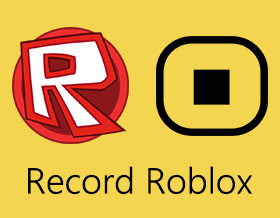
Après avoir créé votre propre jeu sur Roblox ou effacé tout jeu Sandbox similaire à Minecraft, vous voudrez peut-être enregistrer le jeu Roblox comme souvenir ou téléchargez-le sur les plateformes de médias sociaux pour partager les moments forts et merveilleux avec les autres. Puisqu'il s'agit d'un jeu en ligne multijoueur, vous devez enregistrer tout le temps tout en jouant à Roblox avec d'autres pour ne manquer aucun moment intéressant. Vous pouvez utiliser l'enregistreur Roblox intégré pour un enregistrement facile. De plus, il existe également d'autres moyens de capturer la vidéo et l'audio du jeu Roblox sur différents appareils. Il suffit de lire et de suivre.
Liste des guides
Enregistrez Roblox sur Mac et Windows sans limite de temps Enregistrez l'écran de Roblox en MP4 gratuitement sur votre ordinateur Enregistrez sur Roblox sous Windows avec l'enregistreur intégré Enregistrez le jeu Roblox sur iPhone, iPad et Android FAQ sur l’enregistrement RobloxEnregistrez Roblox sur Mac et Windows sans limite de temps
AnyRec Screen Recorder est un enregistreur Roblox professionnel et facile à utiliser pour vous aider à capturer le jeu Roblox avec une qualité et une fréquence d'images élevées. Avec une région d'écran personnalisée, vous pouvez choisir de jouer librement à Roblox avec le mode fenêtré, la région sélectionnée ou le plein écran. L'enregistreur de jeu intégré permet aux utilisateurs d'enregistrer un enregistrement sur Roblox sans aucun décalage. De plus, vous pouvez vous enregistrer et enregistrer la vidéo du jeu Roblox avec la voix en même temps. Les supports de webcam et d'enregistrement vocal sont disponibles. Voici les principales fonctionnalités du logiciel d'enregistrement Roblox.

Enregistrez la vidéo et l'audio du jeu Roblox jusqu'à 4K 60FPS.
Fournissez les entrées microphone et webcam pour vous enregistrer en train de jouer à Roblox.
Bénéficiez d'un trimmer avancé, d'un recadrage vidéo, d'un compresseur vidéo et d'autres outils après l'enregistrement.
Enregistrez ou partagez rapidement votre enregistrement de jeu Roblox sur YouTube, Twitch et d'autres plateformes.
Pas de limite de temps maximum. Vous pouvez mettre en pause et reprendre l'enregistrement du jeu librement.
100% Sécurisé
100% Sécurisé
Étape 1.Démarrer l'enregistreur de jeu Roblox
Téléchargez et lancez gratuitement AnyRec Screen Recorder sur votre Windows/Mac. Cliquez sur le bouton "Game Recorder" sur l'interface principale pour ouvrir la fonction d'enregistrement.

Étape 2.Personnaliser les paramètres d'enregistrement
Cliquez sur le bouton « Sélectionner le jeu » pour sélectionner le gameplay Roblox que vous souhaitez capturer. Pour enregistrer Roblox avec votre voix et la musique du jeu, vous devez cliquer sur les boutons « Microphone » et « Son système » avec le volume souhaité. De plus, vous pouvez cliquer sur le bouton "Webcam" pour enregistrer le jeu Roblox avec votre visage aussi.
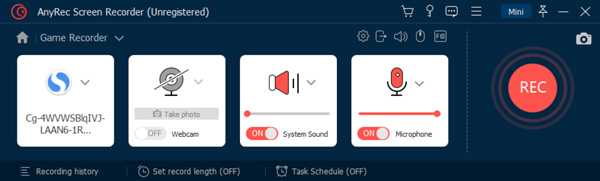
En cliquant sur le bouton « Paramètres » et en cliquant sur le bouton « Sortie », vous pouvez également modifier le format vidéo, le codec, la résolution, la fréquence d'images, etc. De plus, vous pouvez définir des raccourcis clavier personnalisés pour enregistrer sur Roblox dans le volet Raccourcis clavier.

Étape 3.Commencez à enregistrer le gameplay de Roblox avec une haute qualité
Après avoir enregistré les paramètres, vous devez cliquer sur le bouton « REC » pour démarrer l'enregistrement. Vous pouvez également appuyer sur les boutons « Ctrl+Alt+R » du clavier pour démarrer l'enregistrement tout en jouant au jeu Roblox à tout moment.

Étape 4.Enregistrez les enregistrements sur votre ordinateur
Cliquez sur le bouton "Stop" pour terminer l'enregistrement. Dans la fenêtre Aperçu, vous pouvez cliquer sur le bouton « Advanced Trim » pour raccourcir un enregistrement Roblox en fonction de vos besoins. De plus, vous pouvez compresser, fusionner et convertir la vidéo d'enregistrement de votre jeu Roblox. Dirigez-vous simplement vers l'historique des enregistrements et cliquez sur le bouton "Outils" pour obtenir tous ces outils d'édition.
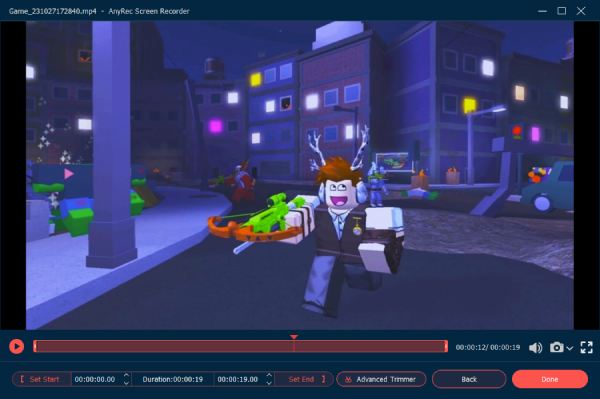
100% Sécurisé
100% Sécurisé
Enregistrez Roblox sur MP4/WMV gratuitement sur votre ordinateur
Si vous souhaitez simplement enregistrer une vidéo de jeu pendant des heures, vous pouvez également consulter Enregistreur d'écran en ligne gratuit AnyRec. Il s'agit d'un enregistreur d'écran en ligne gratuit qui peut capturer tous les jeux sur l'écran de votre ordinateur. Bien qu'il ne dispose pas du mode d'enregistrement de jeu conçu, il peut également fournir une résolution HD pour l'enregistrement du jeu Roblox. En bref, vous pouvez capturer gratuitement le jeu Roblox au format MP4 et WMV.
Étape 1.Accédez au site Web d'AnyRec Free Online Screen Recorder. Cliquez sur le bouton « Enregistrer gratuitement » pour télécharger le lanceur et démarrer l'enregistreur Roblox.

Étape 2.Tirez ensuite la bordure pour modifier la région sélectionnée. Vous pouvez démarrer le gameplay Roblox pour un meilleur ajustement. Après cela, cliquez sur le bouton « Son du système » pour enregistrer la voix du jeu. Vous pouvez également cliquer sur les boutons « Microphone » et « Webcam » pour enregistrer Roblox avec votre voix et votre visage.
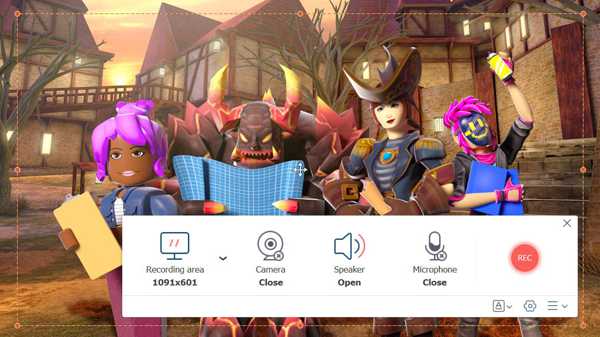
Étape 3.Cliquez sur le bouton « Paramètres » pour régler le format vidéo de sortie, le codec, la qualité, etc. Revenez ensuite à l'interface principale et cliquez sur le bouton « REC » pour commencer.

Étape 4.Lorsque vous souhaitez arrêter l'enregistrement de Roblox, vous pouvez cliquer sur le bouton "Stop". Et la vidéo d'enregistrement Roblox MP4 sera immédiatement enregistrée sur votre ordinateur.

Enregistrez sur Roblox sous Windows avec l'enregistreur intégré
Oui, il existe un enregistreur Roblox par défaut que vous pouvez utiliser. Si vous souhaitez enregistrer le jeu Roblox en plein écran jusqu'à 30 minutes sous Windows, vous pouvez procéder comme indiqué dans les étapes suivantes.
Étape 1.Démarrez n'importe quel jeu Roblox et cliquez sur le bouton "Menu" dans le coin supérieur gauche. Ensuite, vous pouvez cliquer sur le bouton « Enregistrer » dans le menu Expérience.
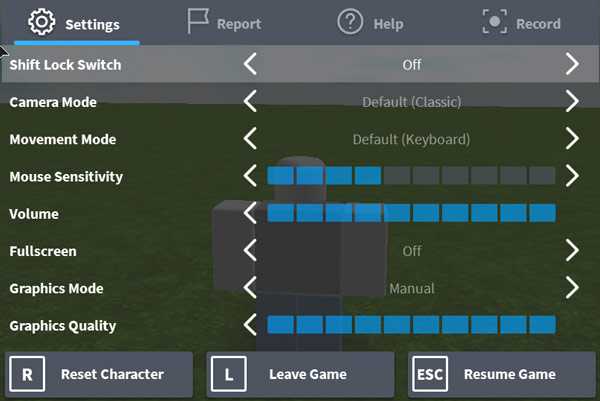
Étape 2.Vous pouvez cliquer sur le bouton « Enregistrer sur le disque » ou sur le bouton « Télécharger sur YouTube » sous le bouton « Vidéo » selon vos besoins. Ensuite, cliquez simplement sur le bouton « Enregistrer la vidéo » pour commencer à enregistrer le jeu Roblox.
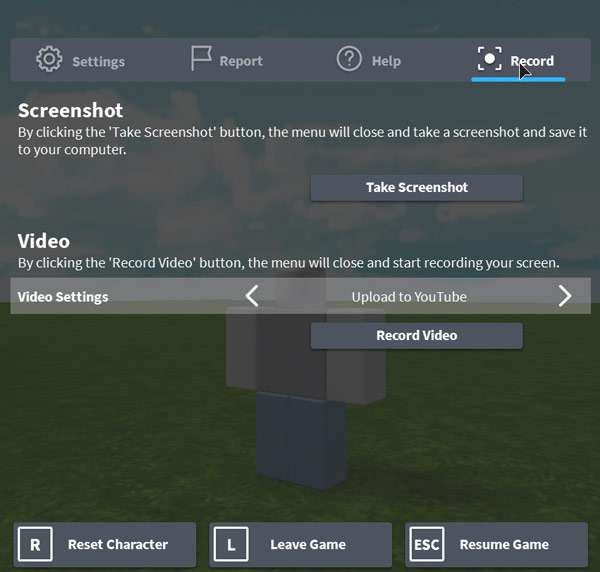
Étape 3.Lorsque vous souhaitez terminer le jeu, cliquez sur le bouton « Stop » dans le coin supérieur gauche pour sauvegarder ou télécharger directement les enregistrements. Vous pouvez cliquer sur le bouton « Mes vidéos » pour trouver rapidement la vidéo de votre jeu Roblox.
Enregistrez le jeu Roblox sur iPhone, iPad et Android
Pour les utilisateurs d'iOS 11 et versions ultérieures (y compris le dernier iOS 18) et d'Android 11/12/13/14, vous pouvez utiliser l'enregistreur d'écran par défaut pour vous enregistrer en train de jouer à Roblox sur le téléphone. Accédez simplement au centre de contrôle (pour iOS) ou au menu Paramètres rapides (pour Android). Plus tard, activez l'enregistrement d'écran pour enregistrer le jeu Roblox sur iOS et Android.
Mais si vous constatez que l'enregistrement d'écran ne fonctionne pas sur iPhone ou sur des versions antérieures d'iOS/Android, vous pouvez également utiliser des applications d'enregistrement d'écran tierces. Ici vous pouvez essayer Enregistreur d'écran de A à Z, Enregistreur d'écran DU, et plus encore. Voyons maintenant comment enregistrer Roblox sur tablette et téléphone.
Étape 1.Activez l'enregistrement d'écran par défaut avec iPhone Control Center ou Android Settings.
Étape 2.Définissez la zone d'enregistrement d'écran et la source audio d'entrée.
Étape 3.Ouvrez le jeu Roblox. Appuyez sur « Enregistrer » pour démarrer et arrêter l'enregistrement.
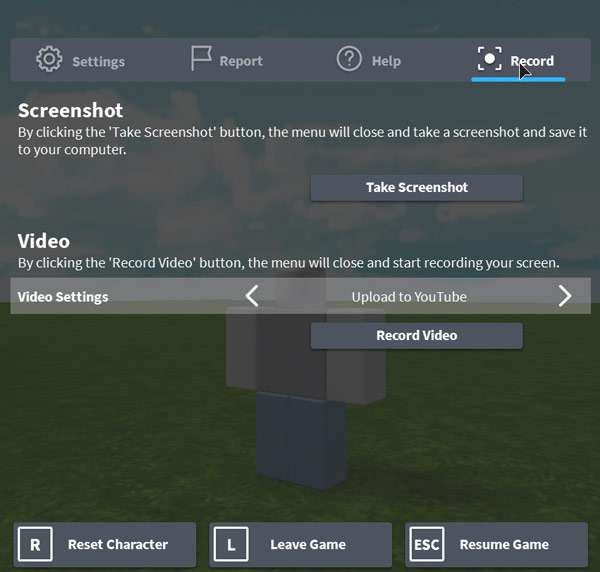
FAQ sur l'enregistrement de Roblox en haute qualité
-
1. Comment enregistrer le gameplay de Roblox via OBS ?
Après avoir téléchargé et lancé OBS sur votre ordinateur, vous devez cliquer sur le bouton « Paramètres » dans le coin inférieur gauche. Cliquez ensuite sur le bouton "Sources", cliquez sur le bouton "Game Capture" et cliquez sur le bouton "OK" dans la fenêtre contextuelle. Après cela, vous pouvez cliquer sur le bouton "Démarrer l'enregistrement" pour enregistrer la vidéo et l'audio du jeu Roblox avec OBS.
-
2. Comment enregistrer Roblox sur Chromebook ?
Vous pouvez utiliser des outils ou des extensions en ligne pour enregistrer des vidéos de jeu sur Chromebook, tels que Screencastify. Vous pouvez également utiliser les raccourcis des modes Contrôle, Maj et Présentation pour enregistrer le jeu sur Chromebook.
-
3. Pouvez-vous enregistrer Roblox sur TikTok ?
Oui. Si vous avez plus de 1000 fans, vous pouvez directement passer en direct sur le jeu TikTok of Roblox. Ou vous pouvez également vous enregistrer en train de jouer à Roblox sur TikTok. Au fait, n'oubliez pas d'ajouter le hashtag #Roblox.
-
4. Comment réparer le bouton d'enregistrement Roblox manquant ?
Si le bouton d'enregistrement Roblox est défectueux ou a disparu, vous pouvez rouvrir le jeu Roblox et votre ordinateur/téléphone. Ou vous pouvez utiliser d'autres enregistreurs d'écran Roblox comme alternatives.
Conclusion
Cet article a présenté trois méthodes efficaces pour enregistrer le jeu Roblox sur Windows, Mac, iPhone, iPad et Andorid. Vous pouvez choisir un moyen approprié d'enregistrer le merveilleux moment tout en jouant à Zombie Attack, Arsenal World et à d'autres jeux sur Roblox. Cependant, pour conserver une qualité élevée, vous feriez mieux de télécharger gratuitement AnyRec Screen Recorder pour enregistrer Roblox avec la voix et le visage en douceur.
100% Sécurisé
100% Sécurisé
